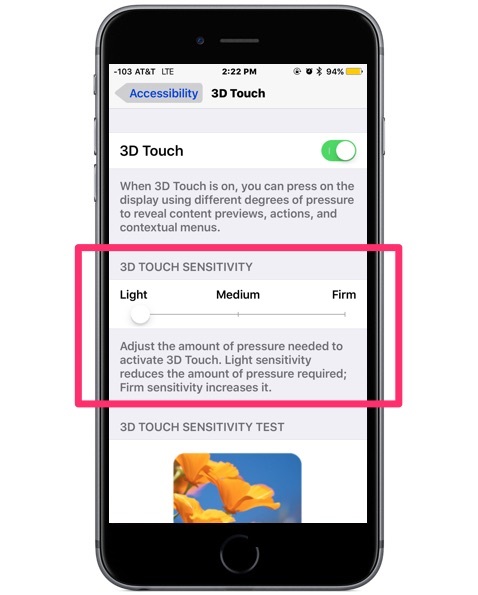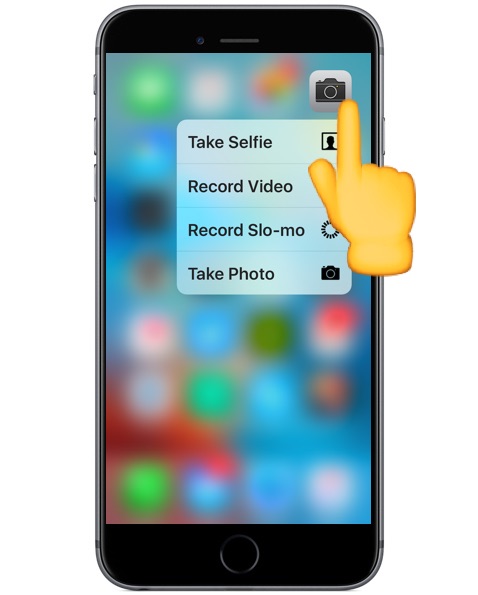Comprueba el consumo de cada aplicación. Accediendo a Ajustes – batería podemos comprobar el porcentaje de energía que consume cada aplicación. Si alguna gasta demasiado, podemos comprobar si existe alguna actualización que solucione el problema, o desinstalarla en el caso de que no la usemos demasiado.
Desactivar notificaciones innecesarias. No todas las apps son tan importantes como para dejar las notificaciones activadas. En estos casos, podemos acceder a Ajustes-Notificaciones y desactivar las que no nos interesa recibir.
Ajustar el brillo y el bloqueo. La pantalla es el componente que más batería consume en un iPhone, iPad o iPod Touch. Desde Ajustes-Pantalla y brillo podemos ajustar el nivel de brillo o activar el ajuste automático para que el propio dispositivo sea el que lo ajuste según el ambiente en el que nos encontremos. Por otro lado, también podemos configurar el bloqueo automático de la pantalla, accediendo a Ajustes-general-bloqueo automático. Lo recomendable es establecerlo en 30 o 60 segundos.
Ajustar el sonido. Con el sonido ocurre algo parecido a lo que sucede con la pantalla. Los altavoces consumen mucha batería, por lo que es conveniente desactivar algunos de los sonidos que sean prescindibles, como el sonido del teclado o el de bloqueo. Podemos realizar esta configuración accediendo a Ajustes-sonidos.
Actualizaciones en segundo plano. Esta función es muy útil para que todas las apps tengan la información actualizada, sin embargo, es posible que no deseemos que todas las apps tengan acceso a esta función que consume mucha energía. Para desactivarla en las apps que nos sean menos útiles, accederemos a Ajustes – General – Actualización en segundo plano.
Ahorro de energía de iOS 9. Por último, Apple incluye en iOS 9 una función de ahorro de energía, que permite que el dispositivo desactive automáticamente determinadas características del sistema para conseguir más tiempo de autonomía. En Ajustes- Batería podemos activar esta función.